Symbol autorských práv (©) slouží jako znak vlastnictví a štít pro duševní vlastnictví. Jako tvůrce obsahu, spisovatel nebo obchodní profesionál existuje velká šance, že budete muset tento symbol v určitém okamžiku zadat. Ale přiznejme si to – z klávesnice to na vás zrovna nezamává.
Ať už používáte Windows PC, Mac, Android nebo iPhone, tento výukový program poskytuje jednoduché techniky, jak snadno vložit symbol autorských práv do vašich dokumentů, e-mailů nebo sociálních médií. Ponoříme se do různých nástrojů, které máte k dispozici – od rychlých klávesových zkratek po mapy znaků a speciální nabídky.

Zadejte Symbol autorských práv na počítačích se systémem Windows
Na počítači se systémem Windows máte dva způsoby, jak zadat symbol autorských práv: Alt kód a nástroj Mapa znaků.
Použijte ALT kód numerické klávesnice Copyright
Pokud má vaše klávesnice systému Windows numerickou klávesnici, nejrychlejším způsobem vložení symbolu autorských práv je použít kódovou sekvenci Alt+0169. Zde je postup:
Poznámka: Pokud Alt kód nefunguje, stiskněte klávesu NumLocka zkuste to znovu.
Zkopírujte a vložte symbol prostřednictvím mapy znaků
Pokud váš počítač nemá numerickou klávesnici nebo se výše uvedený Alt kód nezaregistruje, zkopírujte a vložte symbol autorských práv pomocí nástroje Mapa znaků v systému Windows. Zde je postup:
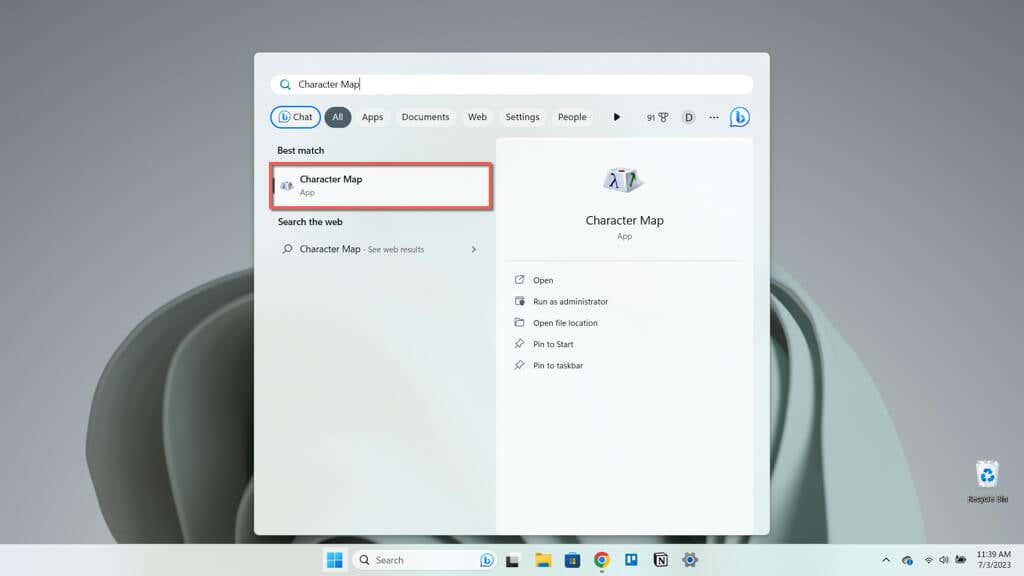
Poznámka: Pokud máte potíže s nalezením symbolu autorských práv, zaškrtněte políčko vedle zobrazení Pokročilé, nastavteSeskupit podle na Unicode Subrange, a vyberte Obecná interpunkce.
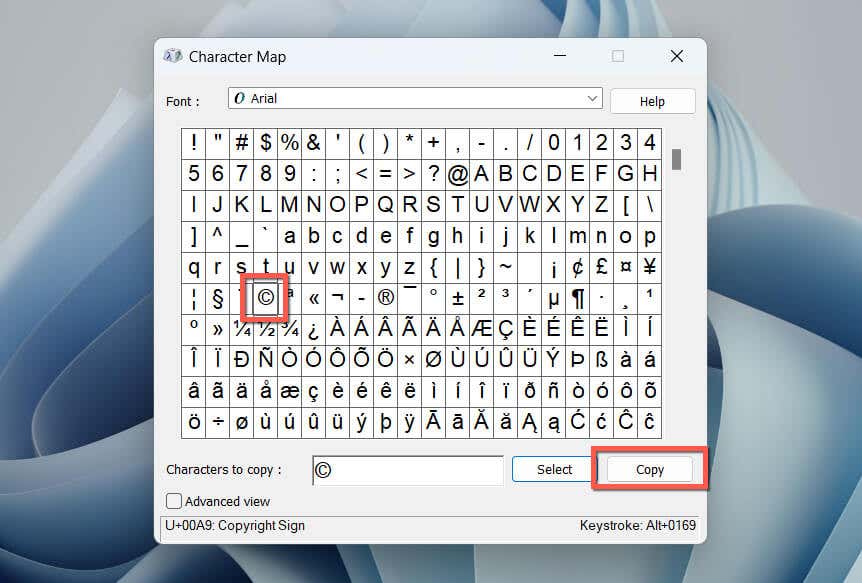
Zadejte symbol autorských práv na počítačích Mac
Ve srovnání s Windows je zadávání symbolu autorských práv v macOS ještě rychlejší. Můžete použít snadno zapamatovatelnou klávesovou zkratku nebo ji vložit pomocí vestavěného apletu Prohlížeč znaků..
Použijte klávesovou zkratku pro autorská práva na počítači Mac
Klávesnice Macu se dodává s vyhrazenou zkratkou, která vám umožní rychle vložit symbol autorských práv. Stačí podržet klávesu Optiona stisknout G. To je ono!
Vložte znak autorských práv pomocí prohlížeče znaků
Případně použijte k přidání symbolu autorských práv aplet Prohlížeč znaků na Macu. Zde je postup:
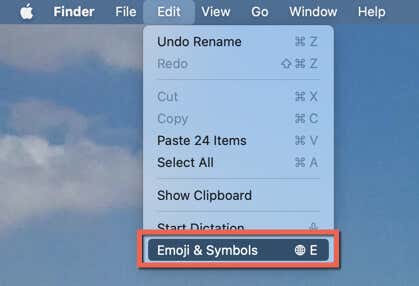
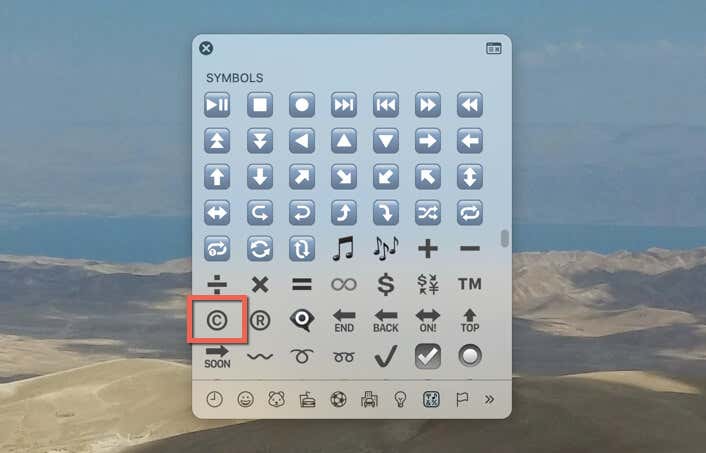
Vložení variant symbolu autorských práv:
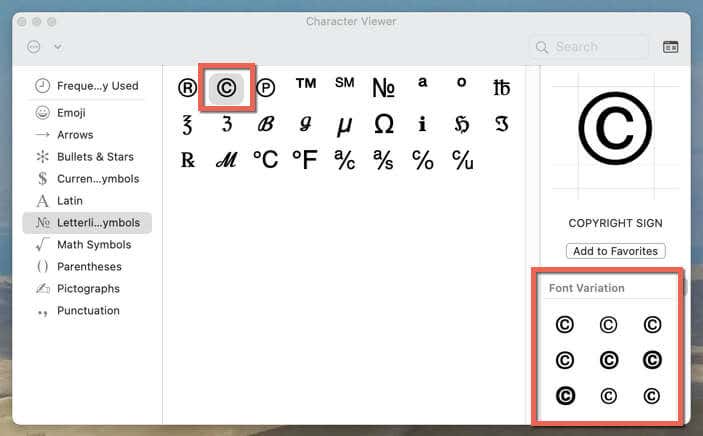
Zadejte symbol autorských práv v systému Android
Na zařízeních Android je symbol autorských práv k dispozici v seznamu speciálních znaků téměř na každé klávesnici. Dostanete se k němu jen několika klepnutími.
Jako příklady, zde je návod, jak zadat znak autorských práv do nativní Gboard a Microsoft SwiftKey třetí strany.
Zadejte symbol autorských práv pomocí klávesnice Gboard
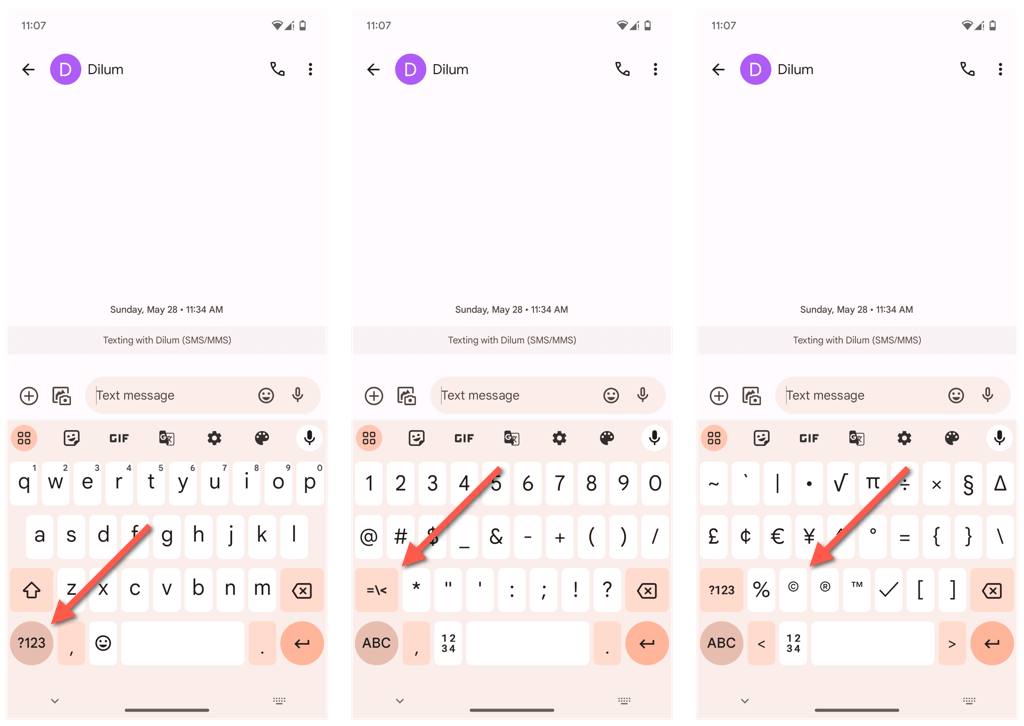
Zadejte symbol autorských práv pomocí SwiftKey
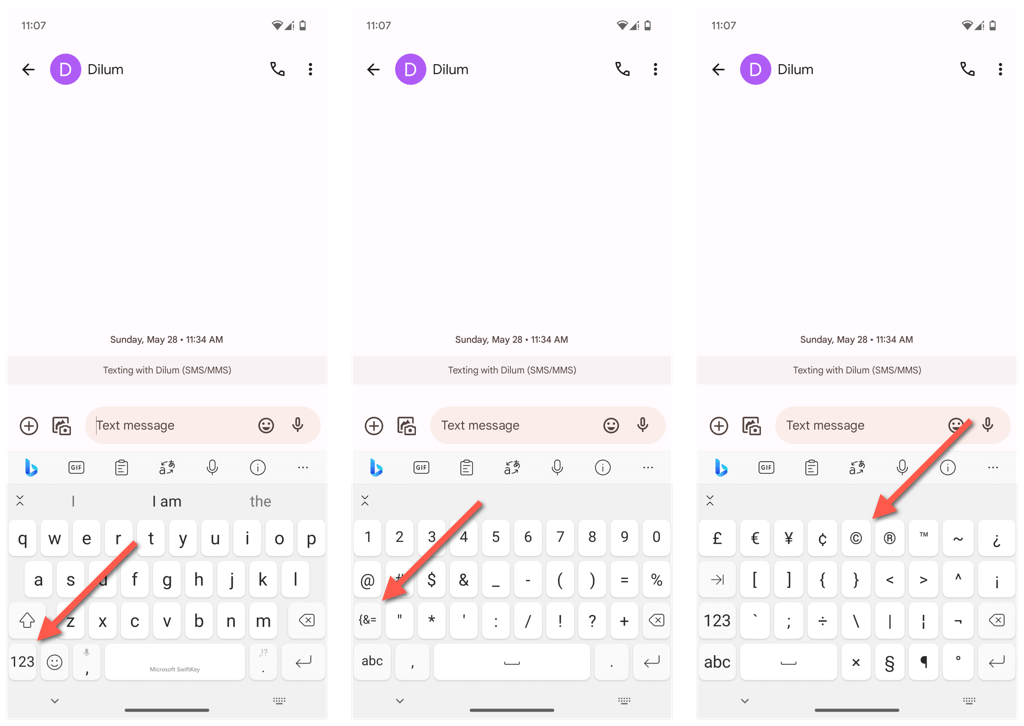
Zadejte symbol autorských práv na iPhone a iPad
Pokud používáte Apple iPhone nebo iPad, můžete vložit symbol autorských práv pomocí klávesnice Emoji, zkopírovat a vložit jej z online zdroje nebo jej nastavit jako náhradu textu. Zde je postup:
Vložte symbol autorských práv pomocí klávesnice Emoji
Nejjednodušší způsob, jak vložit symbol autorských práv do zařízení iOS nebo iPadOS, je pomocí klávesnice Emoji. Udělat to:.
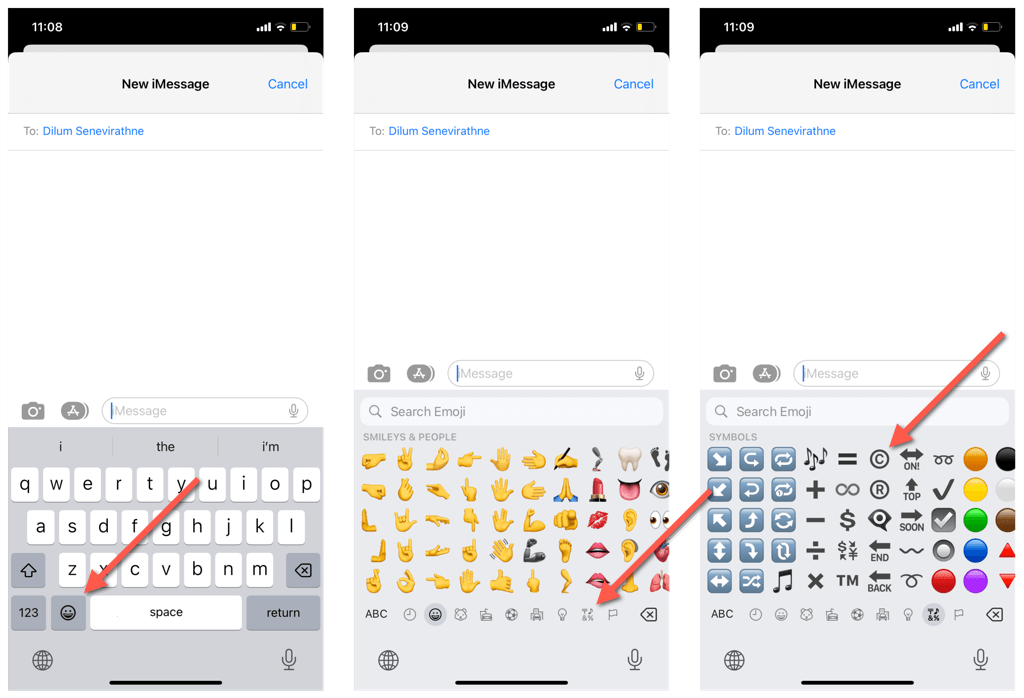
Zkopírujte a vložte znak autorských práv online zdroj
Pokud se vám emotikony s autorskými právy zdají příliš velké, zkopírujte je a vložte je z online zdroje, jako jsou FSymbols. Zde je postup:
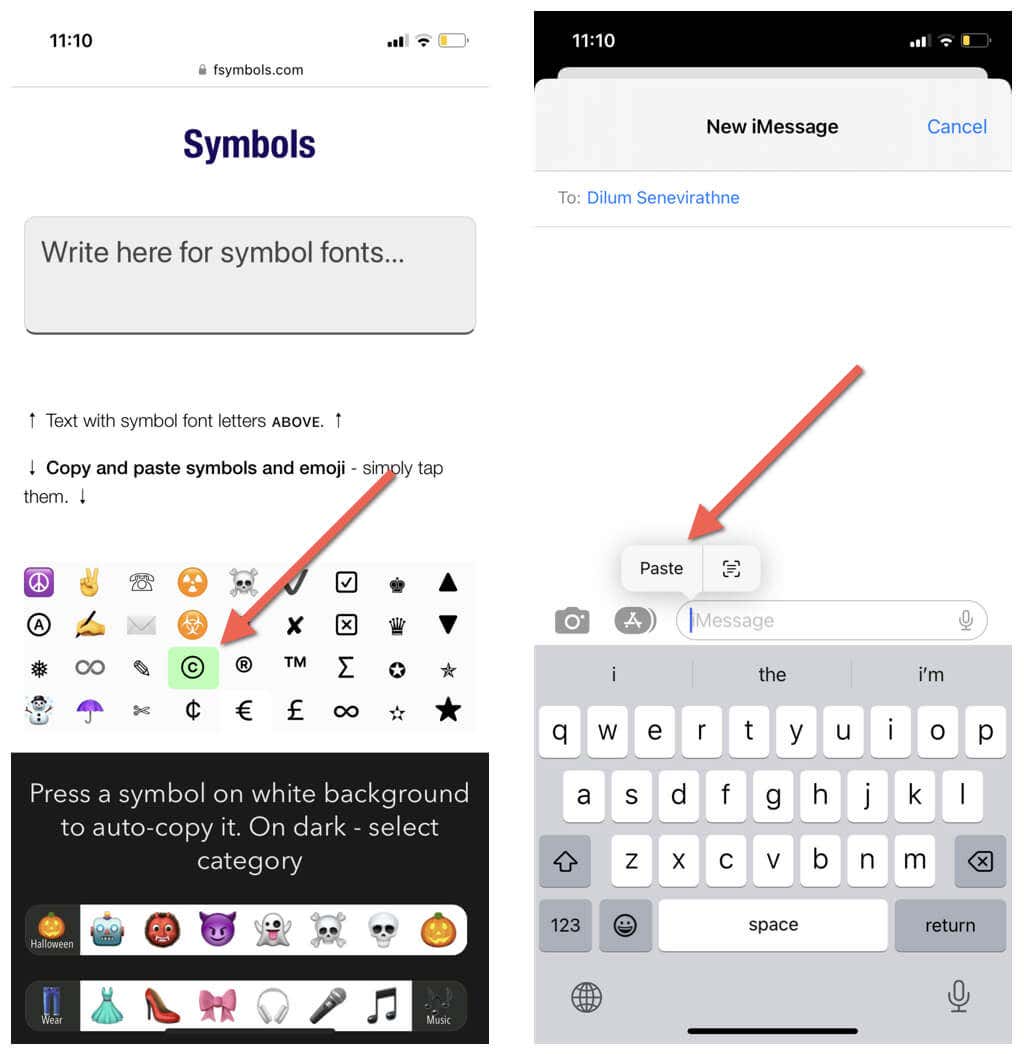
Nastavit symbol autorských práv jako náhradu textu
Předpokládejme, že musíte značku autorských práv vkládat pravidelně, ale dáváte přednost přístupu kopírování a vkládání. V takovém případě je nejlepší svázat symbol s textovou zkratkou. Zde je postup:
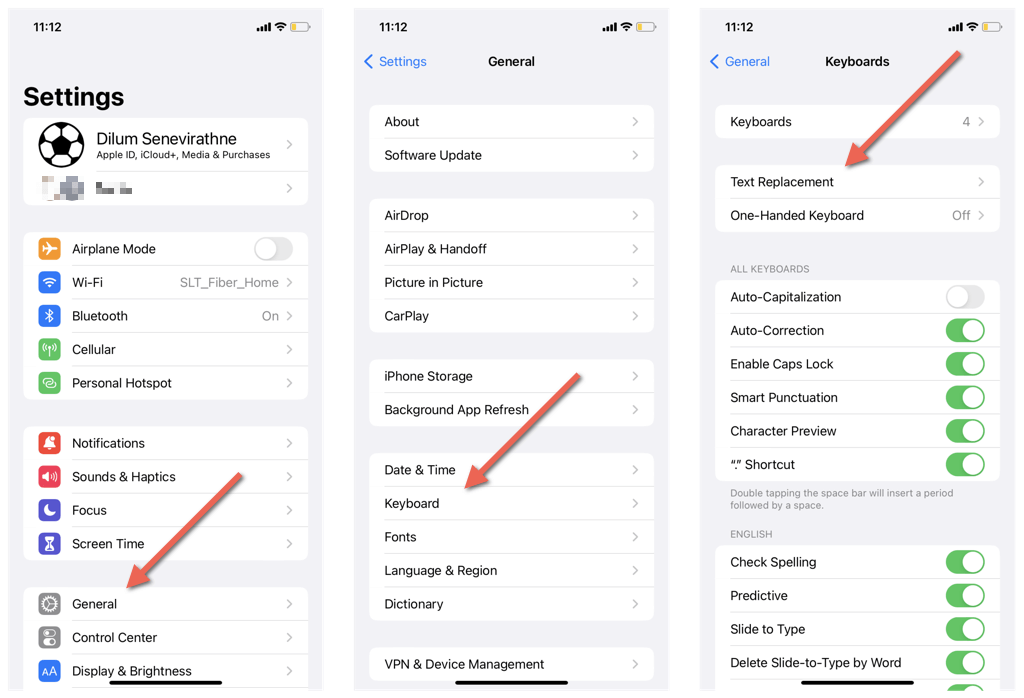
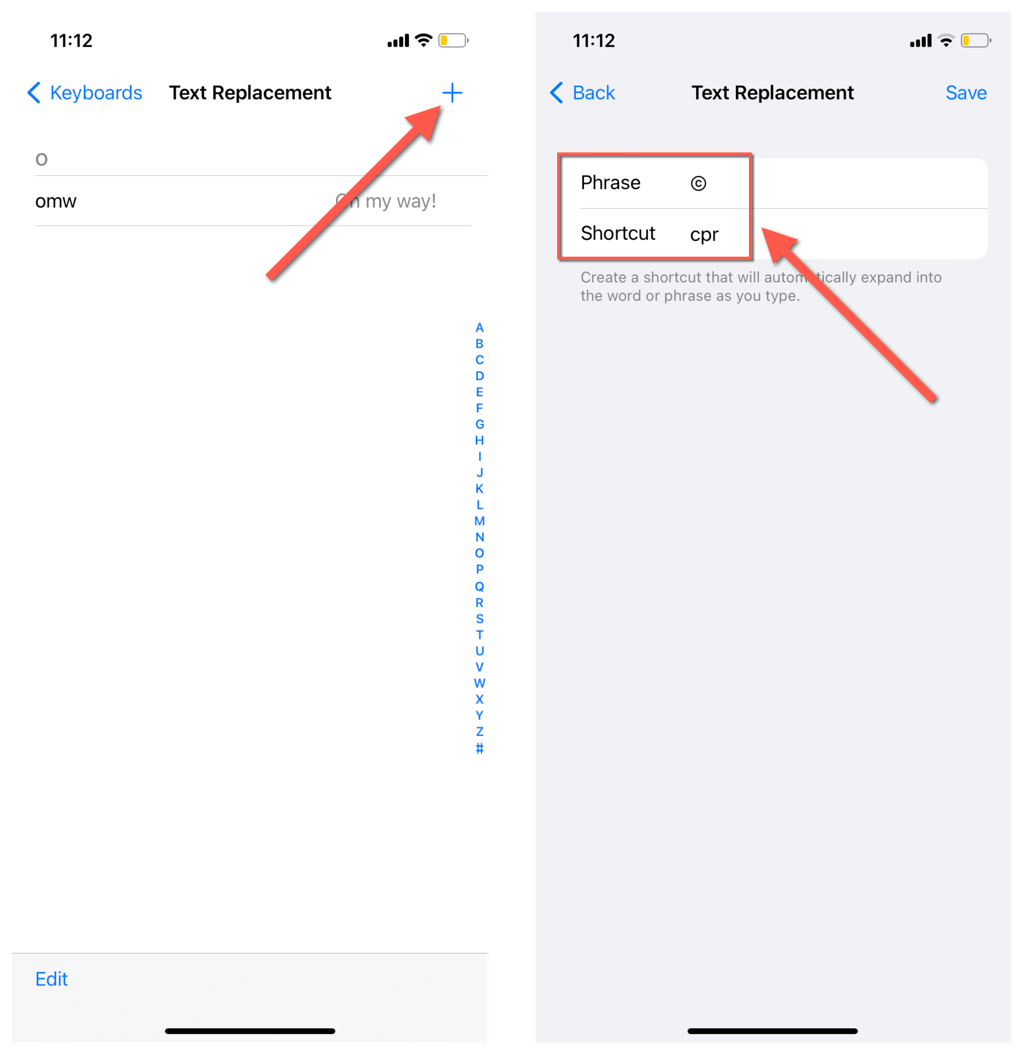
Použijte zkratku symbolu autorských práv (pouze iPad)
Pokud máte na iPadu nastavenou klávesnici, můžete značku autorských práv vložit pomocí klávesové zkratky stejně jako na Macu. Stačí podržet klávesu Optiona stisknout G.
Vložit symbol autorských práv v systémech ChromeOS a Linuxh2>
Pokud pracujete na počítači se systémem Linux nebo Chromebooku, můžete vložit symbol autorských práv pomocí následující zkratky Unicode:
Symbol autorských práv můžete také vložit jako sekvenci kláves pro psaní ve většině distribucí Linuxu. Stačí stisknout Alt+ Shift+C+ O..
Vložit symbol autorských práv do aplikací MS Word a Dokumenty Google
Aplikace pro zpracování textu jsou dodávány s vestavěnými speciálními technikami vkládání znaků. Například v Microsoft Word a Dokumenty Google napište Cdo závorek—(c)—a stiskněte mezerníka měla by se aktivovat funkce automatických oprav textového procesoru a převést ji na symbol autorských práv. Toto funguje na počítačích a mobilech.
Navíc textové procesory pro stolní počítače nabízejí speciální nástroj pro vkládání znaků, který můžete použít k zadání symbolu autorských práv. Zde jsou dva rychlé příklady.
Zadejte symbol autorských práv v aplikaci Microsoft Word
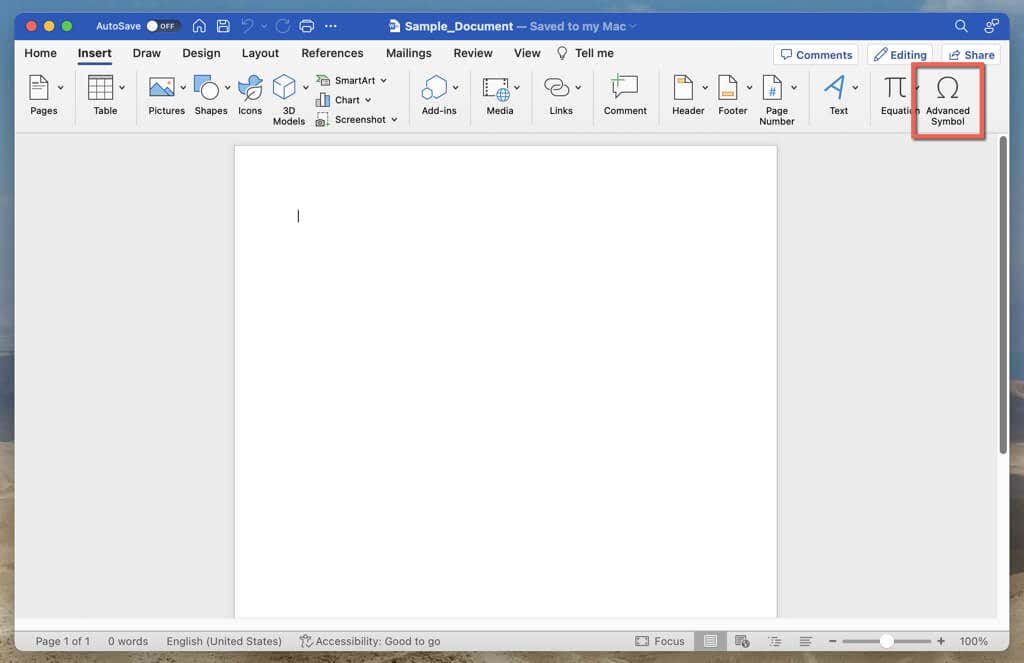
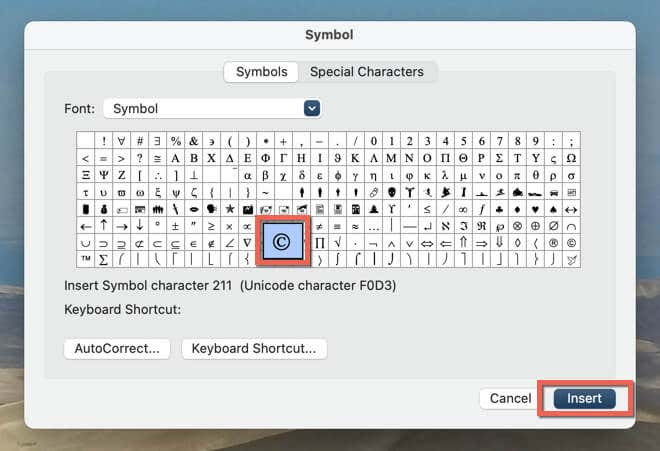
Zadejte symbol autorských práv v Dokumentech Googleh4>
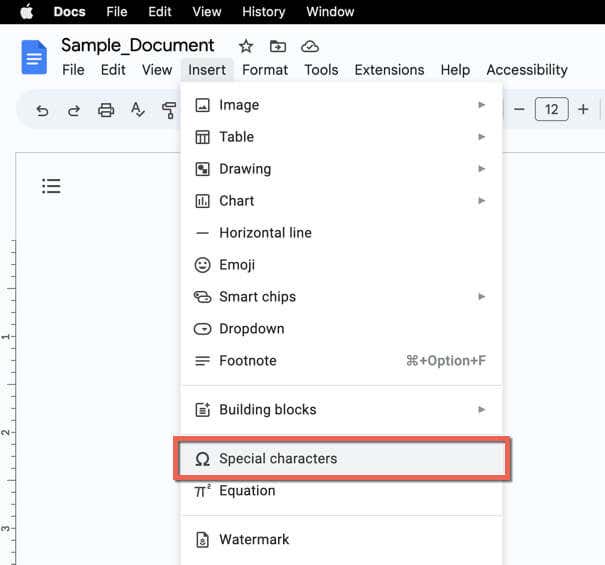
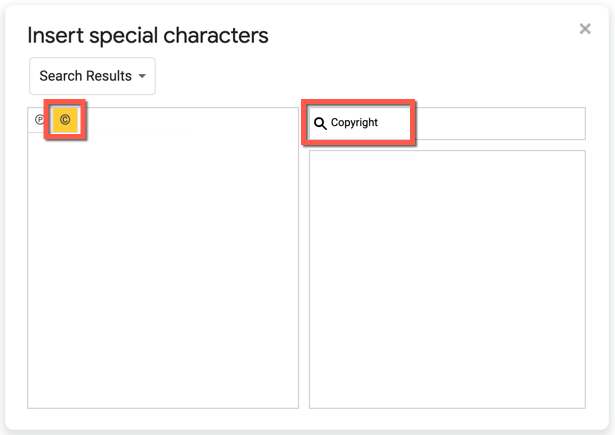
Poznámka: Výše uvedené metody fungují také v prezentačních programech, jako je Microsoft PowerPoint a Tabulky Google.
Nyní víte, jak psát Symbol autorských práv
Symbol autorských práv není jen úhledná malá postavička; nese váhu. I když nemusí být na vaší klávesnici okamžitě viditelný, existuje mnoho jednoduchých způsobů, jak tento symbol přidat, bez ohledu na zařízení nebo platformu, kterou používáte.
Probrali jsme mnoho technik, ať už používáte Windows PC, Mac, Android, iPhone, nebo dokonce používáte aplikace pro zpracování textu, jako je MS Word nebo Dokumenty Google. Mějte tuto příručku po ruce a už nikdy nebudete mít problémy se značkou autorských práv.
.